บทความนี้จะไม่บอกว่า SmartSync มีประโยชน์เอาไว้ทำอะไรเพราะว่าได้เขียนบอกเอาไว้แล้ว สามารถอ่านได้ที่ SmartSync ลิงก์รายชื่อใน iPhone กับเพื่อนบน Facebook ใช้ง่ายได้ผลและเป็นระเบียบ พร้อมกันวันนี้เอง 1 วันก่อนการเปิดตัว iPad 3 ทั้งนี้เพื่อเป็นการกระตุ้นยอดหรือเปล่าก็ไม่ทราบ SmartSync เปิดให้ดาวน์โหลดฟรี(รีบด่วนก่อนอดนะครับ)
การทดสอบครั้งนี้ใช้ iOS 5.0.1 เป็นหลักนะครับ หากใครใช้ iPhone 4, iPhone 4S ก็แนะนำให้ใช้ iOS 5.0.1 ได้เลยถ้าใครยังไม่ได้อัปเดต ส่วน iPhone 3GS อาจจะอืดนิดหน่อยถ้าอัป iOS 5 ส่วน iOS 4 หากสนใจเรื่อง Backup contact ให้ดูที่นี่เพิ่มเติม วิธี backup รายชื่อ contact บน iOS 4.x ก่อนอัปเดตไป iOS 5.x ด้วย iDrive Contacts
ที่ต้องกล่าวถึง iOS 5 นั้นก็เพราะว่าผมอยากให้ทุกคนใช้งาน iCloud เอาประโยชน์ส่วนนี้ของการ Sync contact เอาไปเก็บที่ server ของ Apple ได้เลย จากนั้นหากเราทำการ sign in Apple ID ที่เครื่องไหนๆ ข้อมูลต่างๆเหล่านั้นมันก็จะตามไปทันที มันจะง่ายเมื่อเราเปลี่ยน iPhone เครื่องใหม่อะไรประมาณนี้ครับ

เริ่มต้นใช้งาน SmartSync
ไม่ต้องเจลเบรคก็ทำได้เพราะแอปฯนี้ดาวน์โหลดได้จาก App Store จากนั้นติดตั้งให้เรียบร้อย พร้อมเดิมหน้าสู่ขั้นตอนต่อไปได้เลย
หลังติดตั้งเสร็จให้เปิดแอปฯ ขึ้นมาได้เลย
กดไปที่ Get Start

ในเวอร์ชันล่าสุด SmartSync 4.1 ที่เพิ่งอัปเดตมาจะมีการให้กรอกเบอร์มือถือด้วย ก็ให้เลือกประเทศและใส่เบอร์ได้เลย แล้วกด Continue

เข้ามาครั้งแรกหน้าตามสวยงาม กดที่ไอคอนก่อนครั้งแรก SmartSync จะทำการค้นหาและทำการตรวจสอบว่า รายชื่อใน iPhone และรายชื่อใน Facebook มีอันไหนบ้างที่ใกล้เคียงหรือว่าเหมือนกันบ้าง

โดยมันจะเข้ามาสู่หน้าให้ล็อคอินกับ facebook ก่อน จากนั้นก็กรอกข้อมูลให้พร้อม

กด Allow เพื่อให้ SmartSync เข้าถึงข้อมูลใน facebook ของคุณได้

จากนั้น SmartSync จะโชว์สเตปเทพให้ดูก่อนว่าครั้งที่ทำการจับคู่ให้นั้นจะเจอสักกี่คน

บอกเลยว่าจะตรงมากหรือตรงน้อยนั้นหลักการมันคือ ชื่อบนที่บันทึกไว้ที่ iPhone กับชื่อ facebook ของเพื่อนเรา หากว่าตรงกัน SmartSync จะทำการจับคู่ให้ได้ตรงเลย อันนี้ได้ผลค่อนข้างดี
โอเคผ่านไปรอบแรกได้ผลประมาณนี้

ต่อไปเราก็สามารถตรวจทานได้ว่าที่ลิงก์ให้นั้นเบอร์โทรตรงกับ facebook ของเพื่อนเราหรือเปล่า ข้อดีจุดนี้คือ SmartSync จะไม่ทำการซิงก์แบบสุ่มสี่สุ่มห้าให้เราเลยทำให้ผลที่ได้นั้นค่อนข้างเป็นระเบียบได้อย่างน่าพอใจ
หลังจากทำการตรวจเสร็จก็กด Next ไปที่ขั้นต่อไป

ขั้นนี้จะเจอว่า Conflicts นี่หมายถึง ชื่อบนไอโฟนนั้นไปตรงกับ facebook ที่มากกว่า 1 คน ดังนั้นเราจะต้องมาทำการกรองอีกครั้งนึงก่อน

ตัวอย่างเช่นเพื่อนผมชื่อ Win ผมเมมเอาไว้ที่ไอโฟน จากผลการค้นหาของ SamrtSync ก็เจอ 2 คนที่ใช้ชื่อว่า Win …
แต่ก็พบว่าทั้ง 2 Win ที่เลือกมาให้นั้นไม่ตรงเลย (เพราะเพื่อนผมใช้ชื่อจริงใน Facebook) ดังนั้นหากไม่ตรงเลยให้เรากดที่ No Match ได้เลย

แล้วทีนี้ก็เลือก All Friends แล้วค้นหาชื่อจริงของเพื่อนเรา ก็จะได้ดังนี้

นี่คือตัวจริงที่เราลิงก์มาจะได้แบบนี้ เราก็ทำแบบนี้กับรายชื่อต่างๆที่มัน Conflict ได้เลยนะครับ อาจจะเหนื่อยหน่อยในช่วงแรกๆ แต่ว่าหากเสร็จแล้วรับรองคุ้มครับ
จากนั้นกดที่ปุ่ม Conflicts ที่บนซ้ายกลับไปที่หน้าจอหลัก

วิธี Sync แบบ Manual (กรณีไม่มีรายชื่อทั้งใน Matched และ Conflict)
– กดที่แถบ Contacts มุมล่างซ้าย
– เลือกรายชื่อที่ยังไม่ได้
– กดที่ Find Match (สัญลักษณ์ Facebook)
– เลือกชื่อเพื่อนใน facebook แล้วกด done ที่มุมบนขวา
กดรูป Sync ที่มุมบนซ้ายก็จะมีการซิงก็ข้อมูลต่างๆมาให้ คราวนี้เราก็รอได้เลย แนะนำนิดหนึ่งว่าให้เชื่อมต่อผ่าน Wifi เพื่อความสะดวกนะครับ หากใครใช้งาน EDGE ก็อาจจะนานหน่อย ส่วน 3G ก็ไปกันได้ครับ

หลังซิงก์เสร็จก็จะได้ผลลัพธ์ดังรูป

ทำการตรวจสอบผลลัพธ์อีกครั้งหนึ่ง

พอจะเห็นภาพแล้วใช่ไหมครับ สำหรับขั้นตอนแรก basic เบื้องต้น หลังพักเบรคผมจะกลับมาสอนขั้น Advance เพิ่มเติมกันนะครับ เป็นส่วนที่สำคัญอีกอย่างหนึ่งที่คุณไม่ควรพลาด
การตั้งค่า SmartSync เพื่อการใช้งานที่สมบูรณ์
เข้ามาดูการตั้งค่าการใช้งานของ SmartSync กันนิดนึงครับ เพื่อจะได้รู้ว่าเมนูแต่ละอันเอาไว้ทำอะไรได้บ้าง
หลังจากเข้าหน้าหลักมาแล้วให้เลือกแถบ More… ที่ล่างขวา แล้วเลือกไปที่ Sync Settings
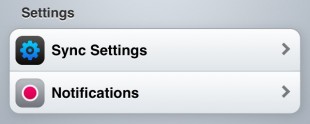
จะเข้าสู่หน้า Sync Settings เมนูต่างๆทำหน้าที่ดังนี้
- Sync Photo สำหรับการดึงรูปจาก facebook ลงมา รูปที่ลงมาก็คือรูป profile นั่นเอง
- Overwrite Existing เลือก On หากต้องการให้รูปจาก fb มาแทนทีรูปที่เราเคยเพิ่มไว้ในเครื่อง (แนะนำให้เปิด)
- Size เลือกขนาดของรูป (แนะนำ Fit to Call Screen)
- Status Message แสดงข้อความ status ล่าสุดของเพื่อนที่เขาอัปเดตที่ fb แสดงเมื่อเขาโทรเข้ามาด้วย (แนะนำให้เปิด)
- Sync Information เป็นการซิงก์ข้อมูลของบุคคลนั้นๆจาก fb ลงมา
- Overwrite Existing เลือก On หากต้องการให้ข้อมูลนั้นซิงกมาที่เครื่อง (แนะนำให้เปิด)
- Information เลือกข้อมูลที่ต้องการซิงก์ลงมา ได้แก่ Birthday, Company, Job Title, Website และ Current Address (แนะนำให้เปิด)
- Name Correction แก้ไขชื่อบนไอโฟนให้เหมือนกัน facebook account ของเพื่อนเรา
- Sync Contact Name เลือกเป็น On หากต้องการให้ชื่อที่เคยตั้งไว้บนไอโฟนให้เหมือนกับชื่อเดียวกันบน facebook (อันนี้ผมว่าสะดวก ส่วนตัวผมเปิดฟีเจอร์นี้ แต่หากใครไม่ชอบก็ปิดเอาไว้)
- Facebook Account
- Logout/Login ไม่มีอะไรมาก็แค่ออกจาก account fb เท่านั้นเอง


เสร็จแล้วสำหรับการตั้งค่าในส่วนของการซิงก์ แต่ก็ยังเหลือส่วนของระบบ Notification ที่ลืมบอกไปว่า SmartSync สามารถแจ้งเตือนวันเกิดของเพื่อนได้ว่าจะมาถึงเมื่อไหร่ๆ ตรงนี้ที่ SmartSync รู้วันเกิดเพื่อนเราได้นั้นก็เพราะว่าสามารถซิงก์ข้อมูลวันเกิดเพื่อนเราได้แล้วนั้นเอง
การตั้งค่า Notification
เข้าที่เดิมแล้วเลือก Notification
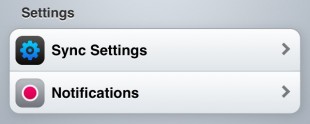
เข้ามาจะมีเพียง 2 เมนู (สำหรับเวอร์ชัรน 4.1 นี้) คือ
- My Reminders – ใช้เตือนให้เราซิงก์ข้อมูลของเพื่อนกรณีที่เพื่อนเราอาจทำการเปลี่ยนแปลงข้อมูลเช่น รูป profile (อันนี้เปลี่ยนบ่อย), ที่ทำงาน ฯลฯ พูดง่ายๆว่าให้มันอัปเดตอยู่เสมอนั่นแหละ
- Birthday Reminder – คือ การแจ้งเตือนวันเกิดของเพื่อนให้เราได้ทราบผ่านหน้า Notification Center ทำให้เราไม่พลาดที่จะอวยพรวันเกิดให้เพื่อนหรือคนที่สำคัญของเรา คราวนี้ก็คงจะอ้างไม่ได้แล้วว่า ลืมวันเกิด 😀
วิธียกเลิกการ Sync
– กดเข้าไปใน Contacts ที่ sync เรียบร้อยแล้ว
– เลื่อนลงมาล่างสุด กดที่ Wrong Facebook Profile?
– กด Disconnect เป็นอันเสร็จเรียบร้อยครับ
บทความสอนการใช้งาน SmartSync ก็คงจะจบลงแต่เพียงเท่านี้ นี่คือสิ่งที่ผมรู้และลองทำแล้วทั้งหมดด้วยตัวเอง ก็เลยนำมาบอกต่อได้เท่านี้ครับ หากใครมีทริกอะไรใหม่ๆก็อัปเดตที่คอมเมนต์ด้านล่างได้เลยนะครับ
ขอบคุณสำหรับการติดตามและสวัสดีครับ
อรรถพล.



